
Introduite il y a quelques années, la fonctionnalité de lecture automatique des bandes-annonces est loin de faire l’unanimité sur Netflix. Si cette dernière peut effectivement permettre de découvrir les grandes lignes d’un film qui ne nous intéressait pas de prime abord, elle a aussi pour défaut de se déclencher de manière souvent impromptue. Naviguer sur le service peut alors s’avérer frustrant en cela que l’autoplay se met en route après quelques secondes seulement passées sur une vignette.
On vous explique aujourd’hui comment faire pour le désactiver. Vous allez voir, l’opération n’a rien de sorcier… mais revers de la médaille : impossible de le faire depuis l’application.
Passage par un navigateur obligatoire
Que ce soit sur smartphone, tablette ou ordinateur, il est impossible de désactiver la lecture automatique des bandes-annonces en passant par l’application Netflix. Pour y parvenir, il faut lancer forcément un navigateur et se connecter à son compte depuis l’interface web. Sur tablette et ordinateur, la méthode est simplisme, il suffit de cliquer sur « Gérer les profils », puis de sélectionner le profil à modifier. Une page permettant de gérer les préférences s’ouvre alors, c’est ici que l’on trouvera les options de lecture automatique.
Par défaut, les deux cases de lecture automatiques sont cochées (comme sur notre exemple). En décochant la première, on coupe le lancement automatique d’un nouveau contenu lorsque celui en cours de lecture se termine (pratique dans le cas des séries, puisque l’épisode suivant se lance tout seul). Il est possible de désactiver cette fonctionnalité depuis des années.
Celle qui nous intéresse aujourd’hui est la seconde. En la désactivant, on coupe tout simplement le lancement automatique des bandes-annonces. Il ne reste alors plus qu’à enregistrer ces nouvelles préférences.
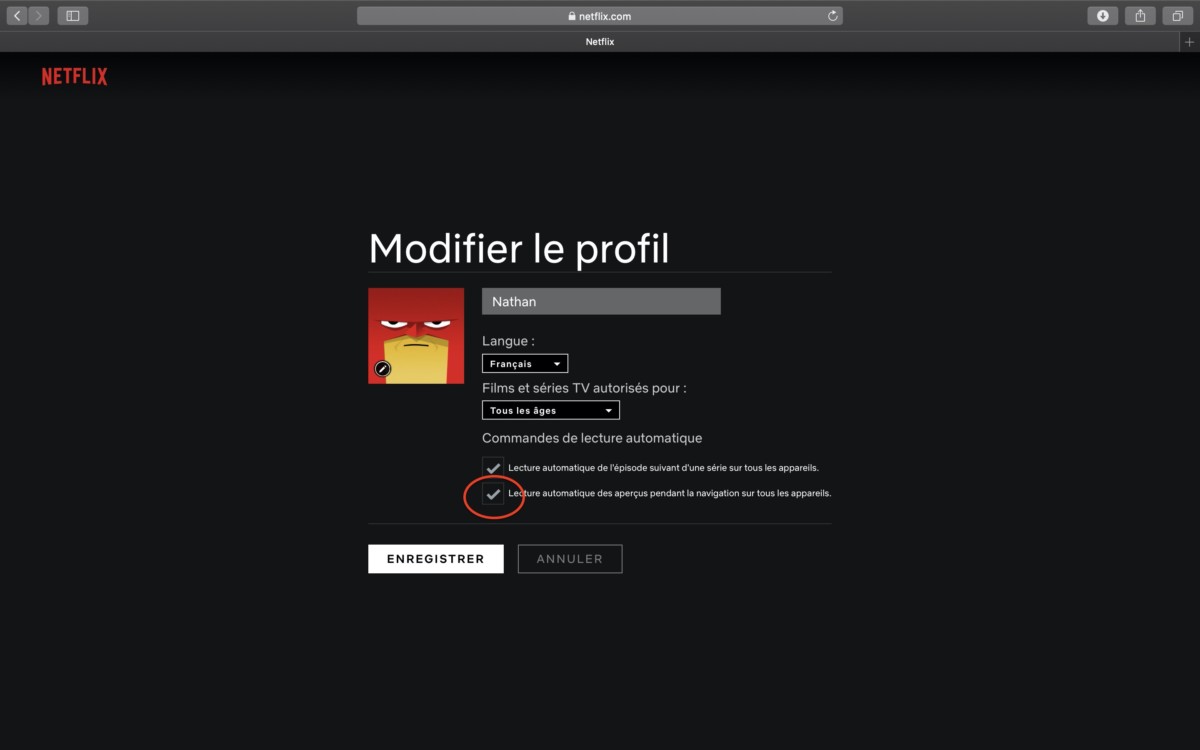
Notons que la démarche est légèrement plus compliquée sur smartphone. Il faut alors s’enfoncer un peu plus profondément dans les paramètres de la version web de Netflix.
Toujours depuis un navigateur, il faut ici ouvrir le menu accordéon, sur la gauche du menu principal, puis se rendre dans « compte ». À partir de là, naviguez vers le bas jusqu’à trouver l’onglet « Paramètres de lecture » dans les réglages du profil. La suite est identique au procédé décrit plus haut. Il faut décocher la « Lecture automatique des aperçus » pour ne plus avoir à les subir… et enregistrer là aussi les changements avant de reprendre ses activités.
Netflix précise que si ces changements sont transversaux (ils s’appliqueront à tous les appareils utilisés avec votre profil), ils peuvent mettre un peu de temps à être appliqués. Se déconnecter de Netflix et s’identifier de nouveau juste après devrait toutefois permettre d’accélérer le processus.
Rejoignez-nous de 17 à 19h, un mercredi sur deux, pour l’émission UNLOCK produite par Frandroid et Numerama ! Actus tech, interviews, astuces et analyses… On se retrouve en direct sur Twitch ou en rediffusion sur YouTube !























Non plus maintenant
On est sur un site android ! :(
Pourquoi ?
La même méthode existe chez Amazon ?...
Vous auriez pu faire un effort et utiliser un telephone Android pour le tuto ^^ mais bon .... :)
Ce contenu est bloqué car vous n'avez pas accepté les cookies et autres traceurs. Ce contenu est fourni par Disqus.
Pour pouvoir le visualiser, vous devez accepter l'usage étant opéré par Disqus avec vos données qui pourront être utilisées pour les finalités suivantes : vous permettre de visualiser et de partager des contenus avec des médias sociaux, favoriser le développement et l'amélioration des produits d'Humanoid et de ses partenaires, vous afficher des publicités personnalisées par rapport à votre profil et activité, vous définir un profil publicitaire personnalisé, mesurer la performance des publicités et du contenu de ce site et mesurer l'audience de ce site (en savoir plus)
En cliquant sur « J’accepte tout », vous consentez aux finalités susmentionnées pour l’ensemble des cookies et autres traceurs déposés par Humanoid et ses partenaires.
Vous gardez la possibilité de retirer votre consentement à tout moment. Pour plus d’informations, nous vous invitons à prendre connaissance de notre Politique cookies.
Gérer mes choix